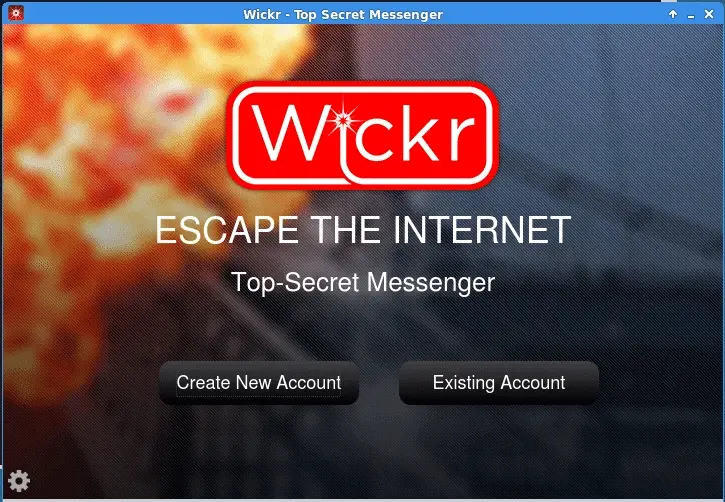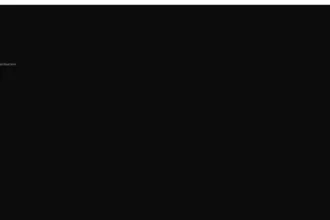Wickr é um software multi-plataforma que permite aos usuários conversar em segredo. Ele criptografa todos os dados via AES256 e ECDH521 e as mensagens se autodestroem após um determinado período de tempo ou após ter lido. Mas não é só isso, segundo a equipe do Wickr eles garantem o anonimato inclusive dos cadastros, protegem seus usuários. Como dizem por aí, não é um questão de esconder algo, mas de proteger.
Para iniciantes, a política de ID do Wickr Messenger permite que um usuário escolha uma seqüência arbitrária (única) como sua identificação. Isso já permite aos usuários aumentar sua defesa contra a anonimização por meio de ataques de enumeração.
Além disso, o Wickr Messenger fornece aos usuários uma opção para não tornar sua ID disponível para descoberta de contato. Da mesma forma, os usuários também têm a opção de nunca usar a descoberta de contato assistido em sua própria lista de contatos e, em vez disso, preencher sua lista de contatos a partir do zero manualmente. Como recurso de ativação, um usuário pode decidir fazer upload dos hashes dos contatos do dispositivo para o servidor do Wickr Messenger para descobrir quais contatos também escolheram aparecer na lista dos que já possuem contas do Wickr. Em outras palavras, o anonimato é a posição padrão do Wickr Messenger, mas os usuários podem optar por afrouxar os controles em vez de ter que tomar a decisão pró-ativa de buscar privacidade e anonimato.
Eles tomaram uma decisão diferente, criaram soluções para redes fechadas ou federadas de usuários que são gerenciadas por uma organização centralizada. Nesse cenário, o anonimato dos usuários geralmente é menos preocupante.
Além do Wickr Personal, há uma versão chamdade de Wickr Pro, onde os IDs são definidos como endereços de e-mail, que já são amplamente utilizados para identificar e se comunicar com usuários em redes corporativas (por exemplo, através de um servidor LDAP).
Para usar Wickr, tudo que você precisa é criar um nome de usuário e senha, enquanto o endereço de e-mail é apenas necessário para recuperação de senha. A aplicação também esta disponível para Android e iOS.
Como instalar Wickr no Ubuntu e sistemas derivados
Para instalar o Wickr no Ubuntu ou derivados com arquitetura de 32 Bits, execute:
wget https://dls.wickr.com/Downloads/wickr-me_2.6.0_i386.deb
sudo apt-get install gdebi
sudo gdebi wickr-me_2.6.0_amd64.deb
Para instalar o Wickr no Ubuntu ou derivados com arquitetura de 64 Bits, execute:
wget https://dls.wickr.com/Downloads/wickr-me_2.6.0_amd64.deb
sudo apt-get install gdebi
sudo gdebi wickr-me_2.6.0_amd64.deb
Para remover o Wickr no Ubuntu, execute:
sudo apt-get remove wickr
Para mais informações sobre o Wickr recomendamos consultar a página do Projeto ou se preferir ir direto a página de downloads: